Guía completa: Conoce el backoffice de Prestashop 1.7

Una vez instalado nuestro e-commerce Prestashop, tenemos disponible el backoffice, nombre utilizado para describir el panel de administración con el que accederemos a una serie de funcionalidades disponibles para configurar nuestra tienda.
Para acceder por primera vez a este panel de administración, debes colocar la dirección local o remoto y seguidamente /admin, por ejemplo:
https://mitienda.com/admin o https://mitienda.test/admin
Si te fijas en la url, el directorio /admin ha cambiado y es porque Prestashop, por razones de seguridad, renombra la carpeta admin/ a un nombre único identificativo para la tienda. Por ejemplo, en mi caso ha sido el siguiente:
https://mitienda.com/admin873dkiu
Por lo tanto, de ahora en adelante accederás al backoffice bajo ese nombre de directorio y te mostrará la siguiente interfaz para ingresar con tu usuario y contraseña:
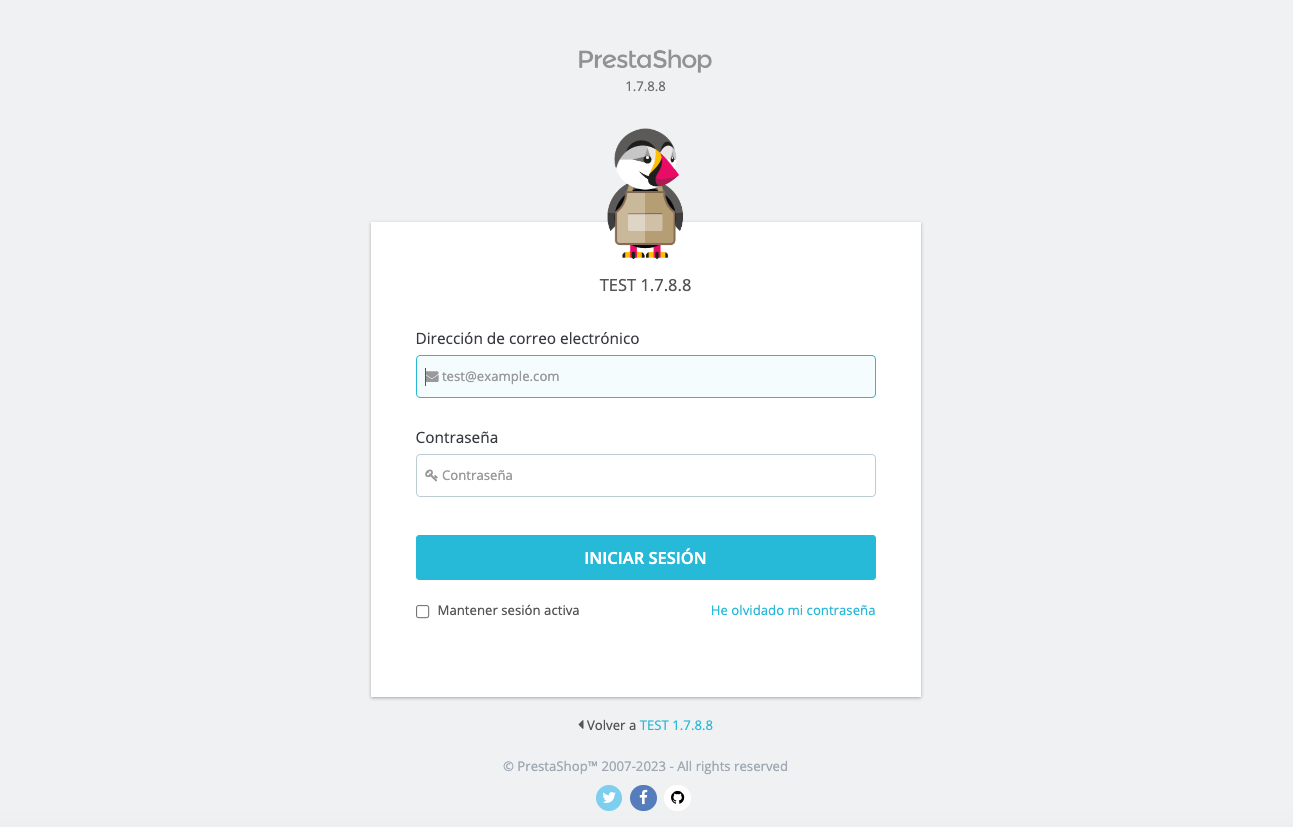
Una vez que has ingresado, serás redireccionado/a a la página de bienvenida del panel de administración.
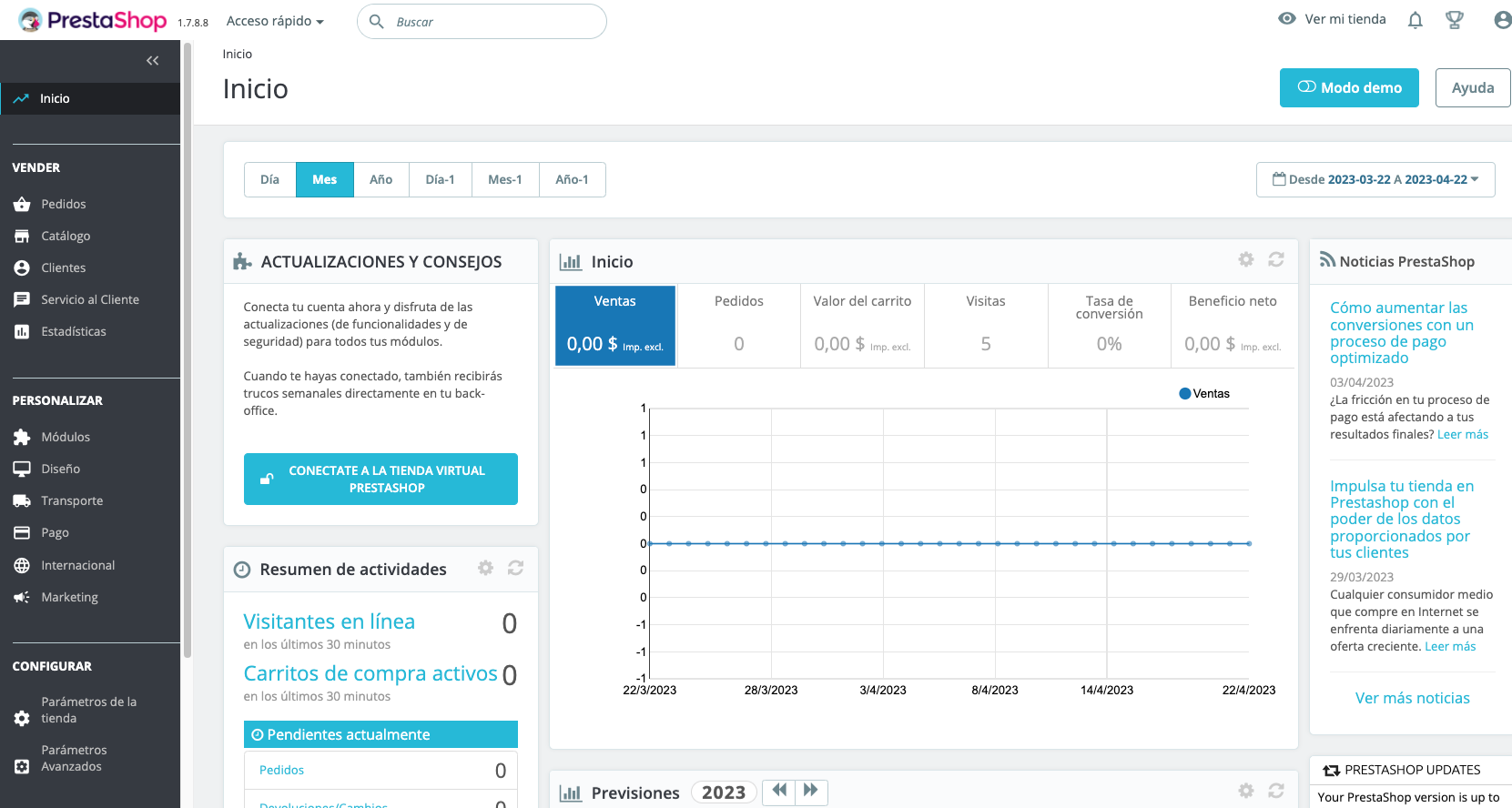
A continuación, haré una breve descripción de cada una de las opciones que se encuentran en el menú izquierdo, para que tengas una idea rápida de las principales funcionalidades nativas del CMS.

Inicio
Panel de administración personalizable donde puedes agregar una serie de módulos para tener una visión general del acceso a tu tienda, pedidos, ventas, cestas, etc.
Menú Pedidos
Pedidos
Se listan todas las compras realizadas por los clientes y permite ver el detalle de cada pedido. Aquí también puedes añadir un nuevo pedido, cambiar su estado, visualizar la factura generada, gestionar las devoluciones y enviar un mensaje al cliente relacionado al pedido.
Es importante destacar que los pedidos no tienen la opción de eliminar. Para ello, si deseas realizar dicha acción, necesitarás un módulo específico que ejecute esa funcionalidad. Por lo general, a los pedidos se les aplica el estado de cancelado.
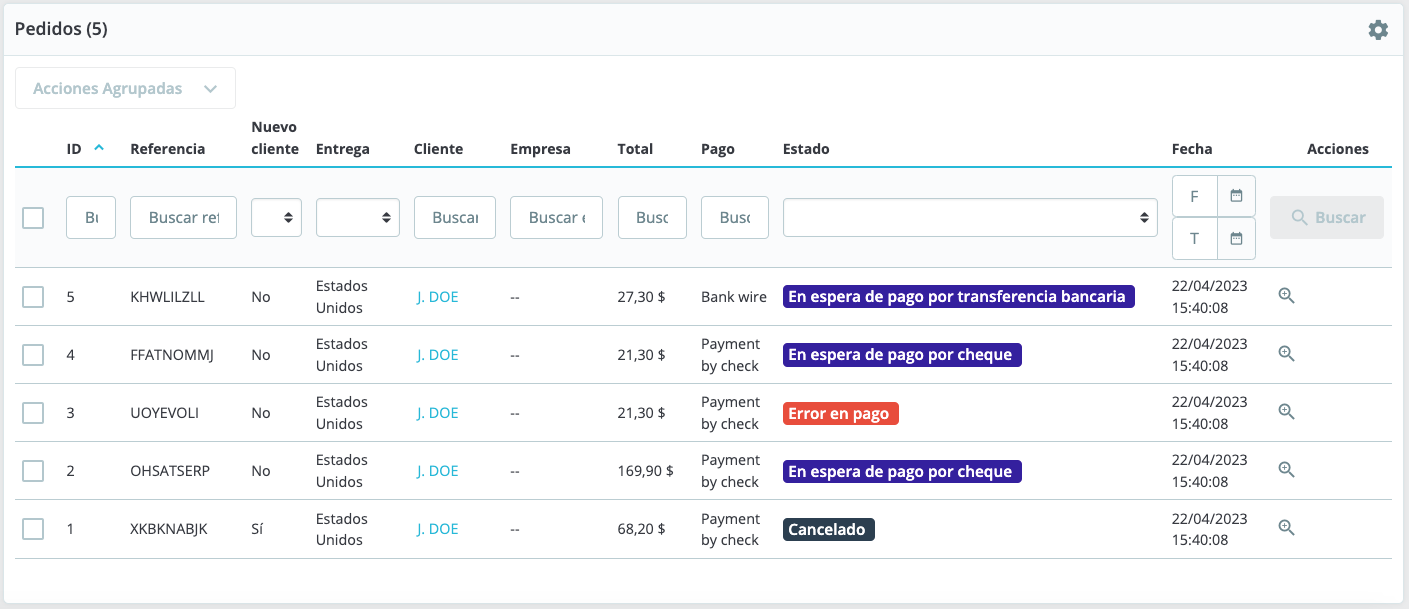
Pedidos > Facturas
Permite generar archivos PDF de las facturas enviadas según diferentes filtros. También es donde puedes definir ciertos parámetros de las facturas en PDF (activarlos o no, administrar el modelo, la forma en que se genera el nombre, etc.).
Pedidos > Facturas por abono o notas de crédito
Notas de crédito otorgadas al cliente. Puedes imprimir notas de crédito existentes y crear nuevas para pedidos pagados, devueltos o cancelados.
Pedidos > Albaranes o notas de entrega
En esta sección puedes generar albaranes de entrega masiva en formato PDF en relación con los pedidos entregados, así como modificar la configuración básica de los albaranes (la forma en que se genera el nombre, etc.).
Pedidos > Carritos de compra
Enlista los carritos de compras realizados por los usuarios, conectados o no, con la posibilidad de saber para cada carrito si resultó en un pedido o no.
Esta vista se puede utilizar para analizar los carritos abandonados y enviar recordatorios por correo electrónico, incluso si este proceso no está automatizado de forma nativa.
Menú Catálogo
Catálogo > Productos
Lista los productos que hay en tu tienda con posibilidad de gestionarlos, buscarlos, filtrarlos y ordenarlos.
Catálogo > Categorías
En esta sección puedes administrar las categorías y subcategorías de los productos.
Catálogo > Monitoreo
Esta sección es práctica para analizar las carencias de tu catálogo de productos, te dirá por ejemplo si hay categorías de productos sin ningún artículo, productos sin precio, sin imagen, sin descripción, etc.
El objetivo es identificar rápidamente productos incompletos cuyo contenido parece cuestionable, para poder corregirlo y evitar tener que ofrecer contenido incorrecto a tus visitantes.
Catálogo > Atributos y características > Atributos
Los atributos se utilizarán para crear combinaciones de productos. Por ejemplo, para una camiseta, un atributo de talla puede permitir al visitante elegir las tallas S, M, L, etc.
Estos detalles adicionales se pueden utilizar en los filtros de búsqueda.
Catálogo > Atributos y características > Características
Las características funcionan de manera muy similar a los atributos en el backoffice, pero son fijas.
Cada artículo tiene una serie de características, que pueden variar según la versión elegida. Las características son detalles adicionales sobre un producto y se pueden usar en filtros.
Catálogo > Marcas y proveedores > Marcas
En esta sección puedes administrar las diferentes marcas representadas en tu tienda. La marca se mostrará en el producto y será posible filtrar la búsqueda por marca.
Más abajo en esta sección tienes la posibilidad de agregar direcciones para cada marca. Esta opción solo es útil para fines de recordatorio interno y no se utilizará en tu tienda.
Catálogo > Marcas y proveedores > Proveedores
Si tus marcas te abastecen directamente, esta sección no te será de utilidad.
Pero también es posible especificar el proveedor con el que trabaja para los productos y mostrar la lista de proveedores en tus sitios y todos los productos de un proveedor.
Catálogo > Archivos
En esta sección puedes agregar PDF u otros documentos. Por ejemplo, documentación para un tipo de producto, que luego puedes completar en el producto en cuestión para que este documento sea accesible para el cliente.
Cada archivo agregado aquí se ofrecerá en la lista de documentos disponibles al editar un producto.
Catálogo > Descuentos > Reglas del carrito
En esta sección puedes crear cupones con muchas opciones diferentes.
Catálogo > Descuentos > Reglas de precio del catálogo
En esta sección se puede aplicar reducciones de precios globales por categoría, marca, proveedor, atributo, característica, o según el visitante (país, moneda, grupo).
Catálogo > Stock
Aquí es donde puedes ver las cantidades disponibles para cada producto, las cantidades reservadas, solicitadas pero no entregadas, y la cantidad.
Tienes la posibilidad de realizar cambios de cantidad en stock de forma individual o masiva, con filtros por proveedor, categoría, etc.
Catálogo > Movimiento
Aquí ves todas las entradas y salidas según las altas de productos, modificaciones de cantidades y salidas de stock durante los pedidos.
Menú Clientes
Clientes
En esta sección ves a tus clientes registrados en tu sitio, gestionarlos, visualizar su historial de pedidos, cestas, cupones, conexiones, e-mails recibidos, mensajes enviados, etc.
Direcciones
En esta sección encuentras las diferentes direcciones de cada cliente, con posibilidad de modificarlas y añadir alguna.
Saldos pendientes por cobrar
En esta sección, obtienes la lista de saldos pendientes autorizados.
Esta función se encuentra desactivada por defecto, para activarla debes ir al menú Ajustes de tienda > Clientes, y elige Activar modo B2B. Una vez activado, puedes definir los créditos de compra autorizados por cliente en las secciones Clientes > Modificar o Clientes > Nuevo.
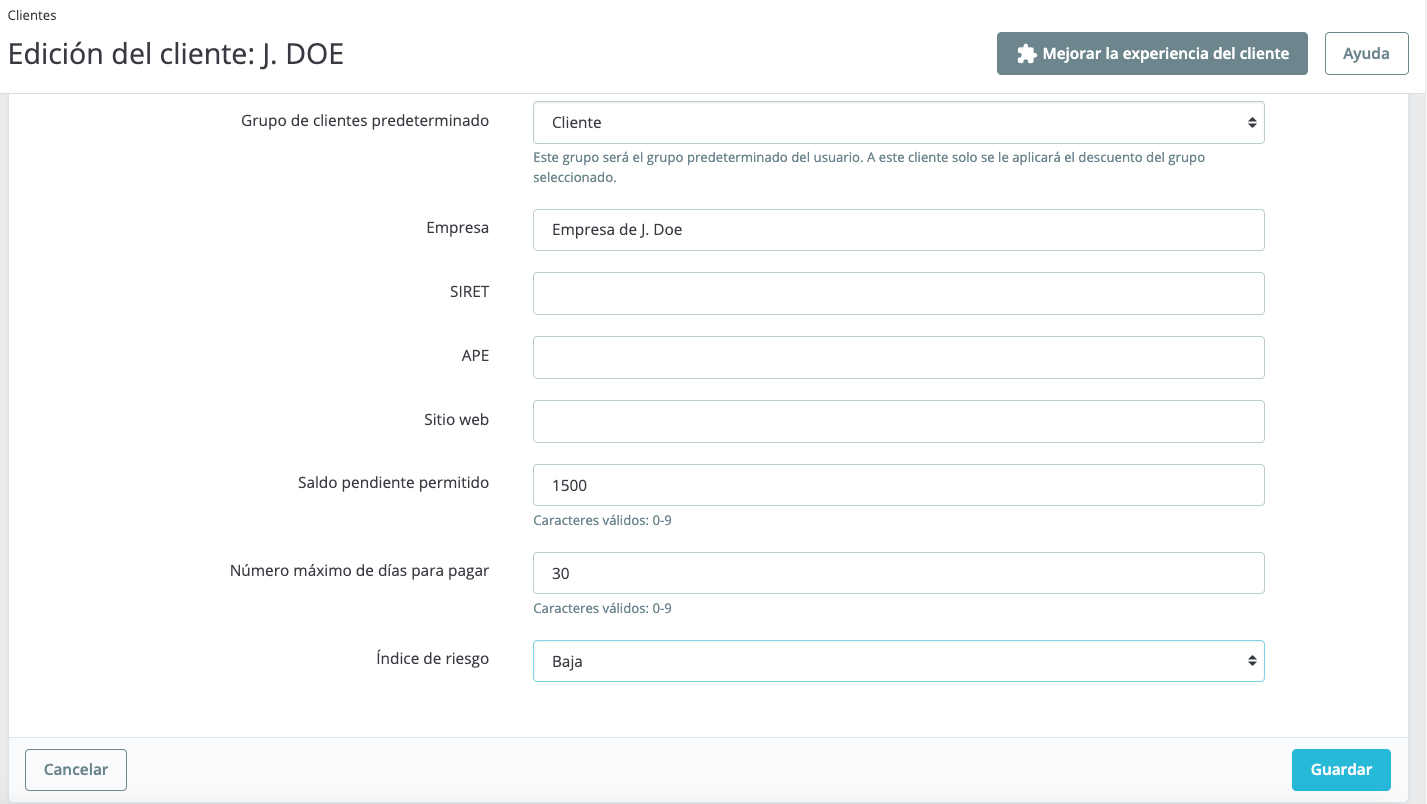
Esto permite, por ejemplo, autorizar a una empresa a realizar pedidos en tu sitio hasta 1500 sin obligación de pago.
Menú Servicio al cliente
Servicio al cliente
Aquí encuentras todas las solicitudes provenientes del formulario de contacto nativo en la tienda.
En el formulario, el usuario tiene acceso a una serie de contactos personalizables, por defecto webmaster para cualquier consulta técnica o atención al cliente.
Puedes responder a estas solicitudes directamente desde la interfaz de Prestashop. También tienes acceso a la configuración para enviar / recibir correos electrónicos, la configuración de IMAP, si es necesario.
Servicio al cliente > Mensajes de pedidos
Esta opción te permite guardar y crear plantillas de mensajes.
Si necesitas enviar un mensaje a un cliente sobre un pedido y aparece una solicitud con frecuencia, puedes crear un mensaje predefinido como plantillas y restablecer rápidamente.
Servicio al cliente > Devoluciones de mercancía
En esta sección puedes activar o no la devolución de productos, lo que permitirá a los clientes disponer de un sistema de devolución desde su cuenta y devolver artículos.
Todo el proceso de devolución será visible aquí.
Menú Estadísticas
Esta sección permite navegar a través de varias estadísticas creadas por Prestashop, desde visitas, pedidos, bestsellers, búsquedas, páginas no encontradas, etc.
Personalizar
Menú Módulos
Módulos > Marketplace o Catálogos de módulos de Prestashop
Aquí puedes encontrar una cantidad de módulos de pagos y gratuitos que se encuentran alojados en el marketplace de Prestashop.
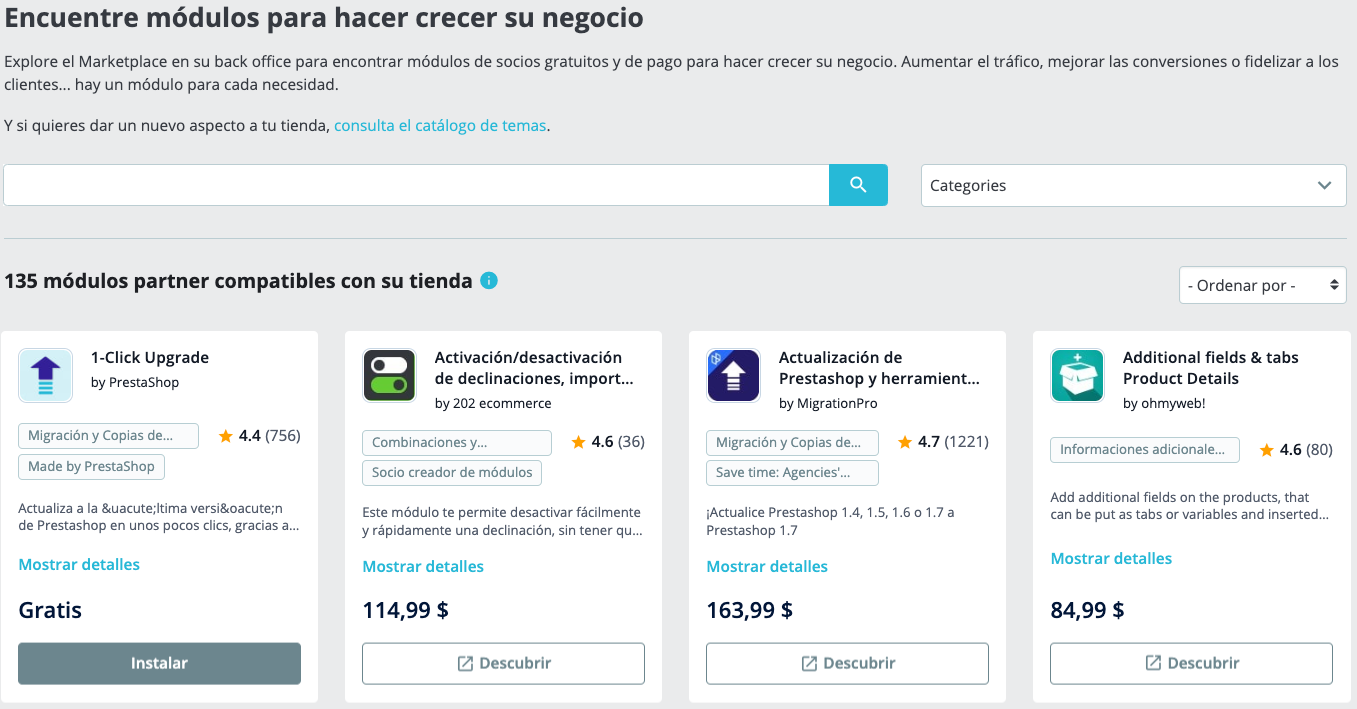
Módulos > Gestor o Administrador de módulos > Módulos
Aquí puedes ver un listado de módulos instalados en tu tienda, con la posibilidad de actualizarlos y configurarlos. También puede instalar nuevos.
Por defecto, Prestashop instala una gran cantidad de módulos nativos (por ejemplo, para pago, filtros de búsqueda, etc.).
Módulos > Gestor o Administrador de módulos > Alertas
Aquí puedes ver las advertencias para ciertos módulos, dependiendo de tu configuración. Por ejemplo, si faltan configuraciones obligatorias para el correcto funcionamiento de algunos módulos.
Módulos > Gestor o Administrador de módulos > Actualizaciones
Lista de módulos para los que está disponible una actualización, con la posibilidad de actualizar todo en un clic.
Menú Diseño
Diseño > Tema y logotipo
Aquí puedes administrar los diferentes logotipos que se muestran en el sitio tales como: cabecera, facturas, correos electrónicos y favicon. Adicionalmente puedes administrar los temas instalados y si lo deseas obtener uno nuevo desde el Marketplace de Prestashop.
Diseño > Tema y logotipo > Páginas de configuración
En esta sección tienes disponible un configurador visual para tu página de inicio, página de categoría y página de producto. Muestra los elementos instalados con posibilidad de personalizarlos así como módulos recomendados que puedes instalar.
Diseño > Tema y logotipo > Personalización avanzada
Aquí Prestashop te ayuda en el proceso de personalización de tu tema dándote algunas claves para realizar estas modificaciones.
Básicamente, te permite descargar un tema secundario como base del tema actual, para que puedas modificarlo y luego importarlo nuevamente con las actualizaciones realizadas.
Diseño > Catálogo de temas
En esta sección encontrarás una selección de temas presentes en el Marketplace de Prestashop con la posibilidad de iniciar una búsqueda.
Diseño > Tema email o correo electrónico
La interfaz te permite elegir, generar y visualizar los diferentes modelos de e-mails enviados desde tu tienda.
Diseño > Páginas
Desde esta sección puedes administrar las páginas estáticas de tu sitio, ordenadas por categoría.
Por ejemplo, la página de términos y condiciones, la presentación de tu tienda, los términos de entrega, pago, etc.
Diseño > Posiciones
Aquí puedes personalizar, en tu tema actual, la visualización de elementos y elegir dónde aparecerán los diferentes módulos de Prestashop basado en los llamados hooks.
Un ejemplo de hook es el displayFooter. Este se utiliza para ejecutarse en la parte inferior (footer) de tu sitio.
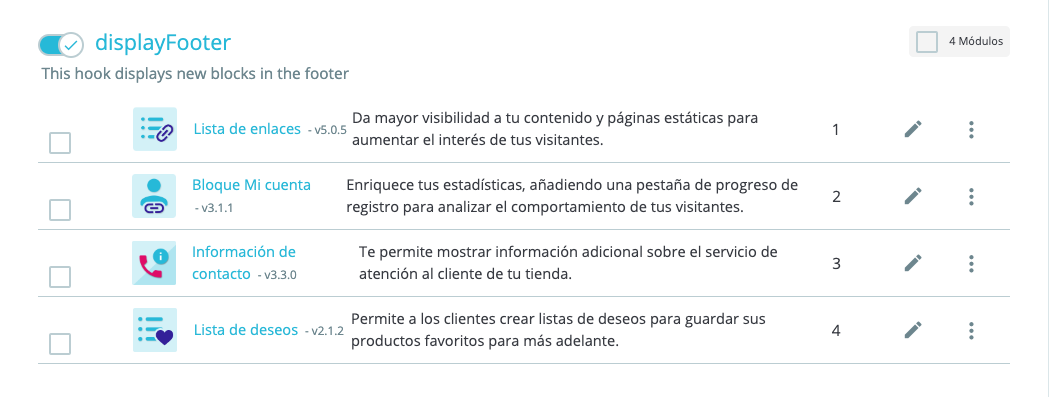
Podemos ver aquí los diferentes módulos que se insertan o asocian a este hook y que corresponden a lo que se muestra en el footer y su correspondiente orden.
Diseño > Ajustes de imágenes
Al agregar una imagen a un producto, Prestashop creará automáticamente diferentes versiones de la imagen para su visualización en la tienda con el fin de optimizar la carga.
En esta sección puedes personalizar los formatos predeterminados, la tasa de compresión de imágenes, cómo cambiarles el tamaño, etc.
Diseño > Lista de enlaces
Este es un módulo nativo instalado por defecto con Prestashop. Te permite personalizar la visualización de los bloques de enlaces que generalmente tenemos en el pie de página de una tienda.
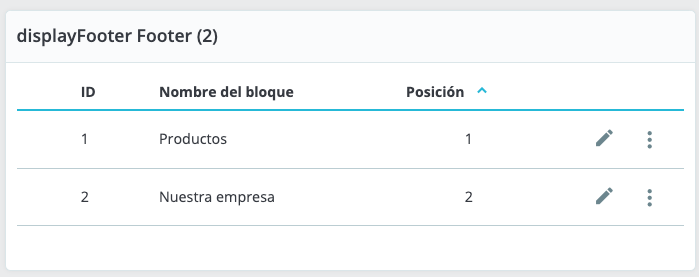
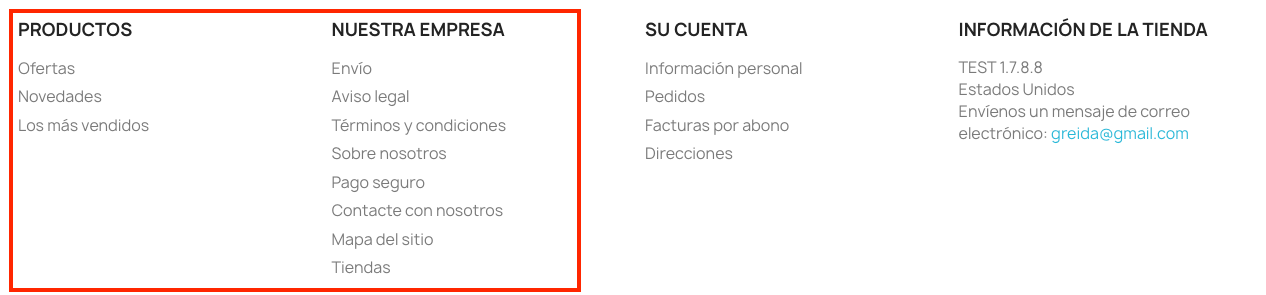
Menú Transporte
Transporte > Transportistas
En esta sección puedes administrar los diferentes transportistas disponibles para los clientes.
Transporte > Preferencias
Aquí puedes definir, entre otros detalles, la configuración de tarifas de manejo predeterminadas para todos los transportistas y definir cómo se mostrarán (pedido, transportista predeterminado, etc.).
Menú Pago
Pago > Métodos de pago
Aquí encuentras un listado de módulos de pago instalados, con la posibilidad de acceder a su configuración. Más abajo se ofrece una lista de módulos de pago patrocinados para que puedas instalarlos directamente.
Pago > Preferencias
Aquí puedes definir para qué tipo de visitantes se mostrará el medio de pago según las diferentes configuraciones de la tienda, incluyendo: la moneda elegida, el país, el medio de envío o el grupo al que pertenece el usuario.
Menú Internacional
Internacional > Localización
Aquí puedes administrar e instalar los paquetes de localización de países disponibles con Prestashop. También puedes configurar el idioma, el país y la moneda predeterminados, así como las unidades y los códigos ISO.
Internacional > Localización > Idiomas
Aquí se muestran los idiomas instalados con la posibilidad de activarlos, desactivarlos, personalizar los formatos así como agregarlos.
Internacional > Localización > Monedas
Desde aquí puedes gestionar las divisas y tipos de cambio si ofreces varias. Más abajo también puede actualizar el tipo de cambio en función de la moneda predeterminada.
Internacional > Localización > Geolocalización
Gracias a estas opciones, puedes geolocalizar al visitante para limitar sus acciones en el sitio según el país de origen.
Internacional > Ubicaciones geográficas > Zonas
Por defecto, Prestashop presenta una serie de zonas (básicamente continentes) que contienen una serie de países. Estas zonas se utilizan luego en muchos entornos, incluidos los transportadores.
También es posible crear una zona personalizada con los países deseados.
Internacional > Ubicaciones geográficas > Países
En esta sección tienes un listado de todos los países disponibles por defecto con Prestashop, que se pueden activar y modificar. Si están activados, pueden ser elegidos por el visitante al registrar una dirección.
Incluso puedes agregar más si es necesario.
Internacional > Ubicaciones geográficas > Provincias o Estados
Listado de diferentes provincias o estados de diferentes países, editables. También pueden ser regiones. Si es necesario, puedes agregar más, si no están disponibles de forma estándar.
Internacional > Impuestos
Listado de los diferentes IVA. Por defecto, se instalan los del país seleccionado. También puedes deshabilitarlos por completo y elegir cómo mostrarlos más abajo en la página.
Internacional > Impuestos > Reglas de impuestos
Las reglas de impuestos te permiten crear reglas para definir el país para el que se aplican los impuestos y cómo, si combinar varios impuestos, si debe ser diferente por código postal, etc.
La regla de impuesto es la aplicada en un producto y no el impuesto directamente.
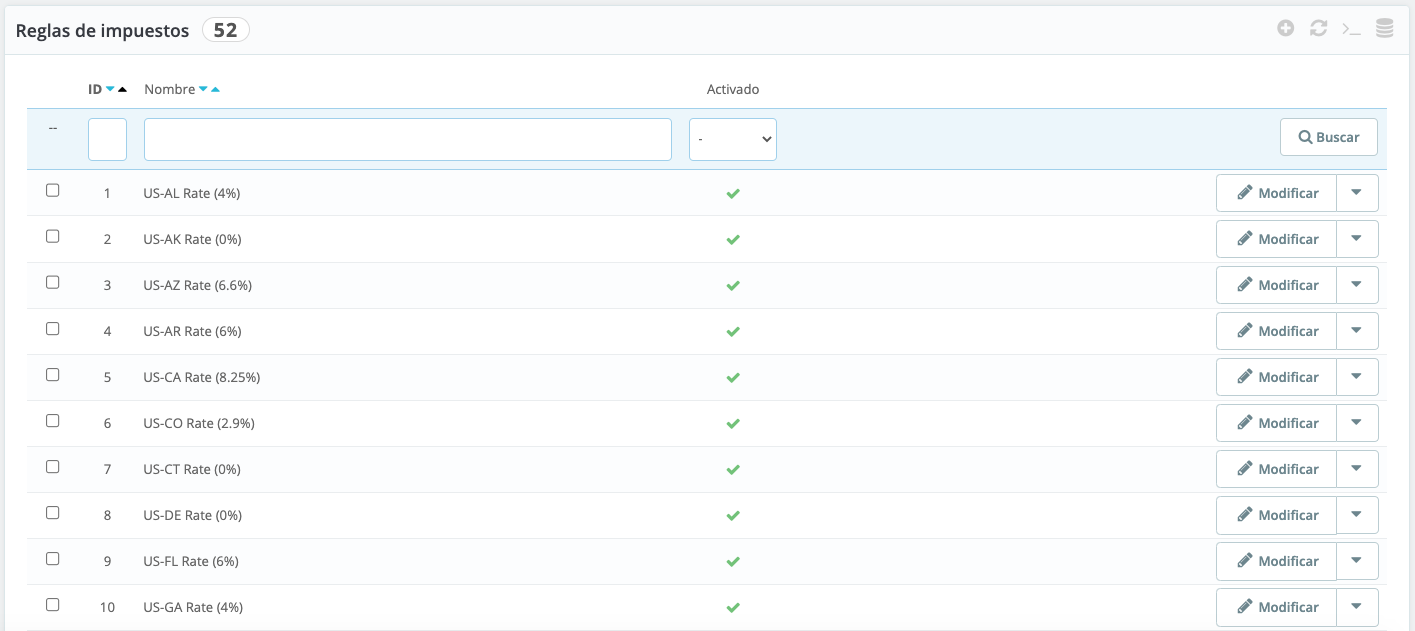
Internacional > Traducciones
En esta sección puedes gestionar los diferentes idiomas y traducciones de Prestashop. Desde su tema hasta la configuración básica y el back-office, todas las traducciones de la tienda son personalizables.
También puedes agregar un nuevo idioma desde esta interfaz y hacer copias de traducciones de un idioma a otro, así como importaciones/exportaciones.
Menú Marketing
Esta sección está asociada a un módulo de Prestashop que te permite vincular Prestashop a Google Merchant Center y crear campañas publicitarias de Google Ads para tus artículos desde tu tienda.
Configurar
Menú Parámetros de la tienda
Parámetros de la tienda > Configuración
En esta sección puedes realizar las configuraciones técnicas de la tienda, incluida la activación de HTTPS, la gestión del redondeo, el número de decimales, la activación de la gestión multitienda, etc.
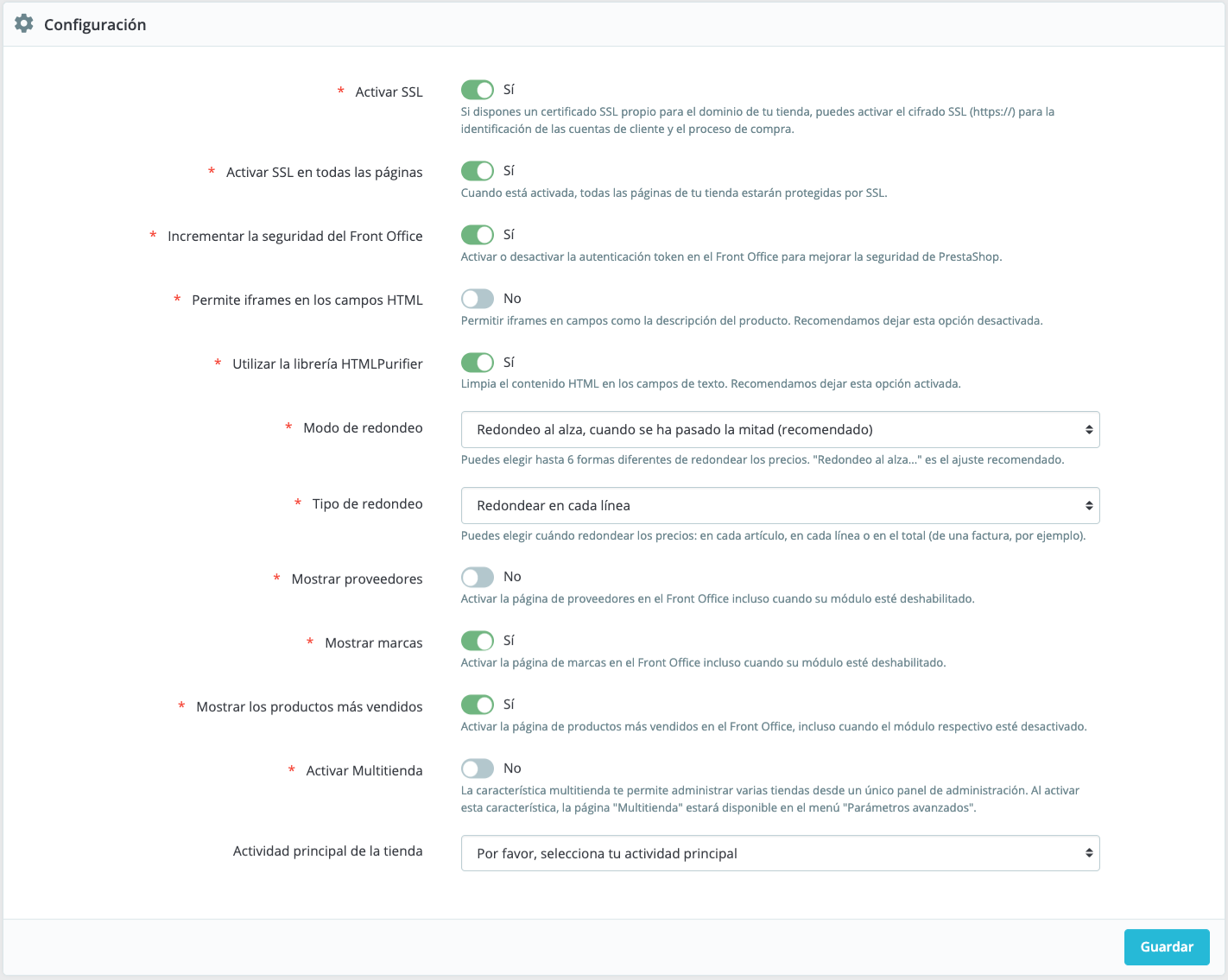
Parámetros de la tienda > Configuración > Mantenimiento
En esta pestaña puedes indicar tu tienda en modo de mantenimiento con un mensaje personalizado y especificar una dirección IP con la que podrás conectarte para acceder al sitio durante el mantenimiento.
Es muy útil en caso de mantenimiento, poder mantener el acceso de varios usuarios, para que puedan realizar operaciones de mantenimiento y pruebas.
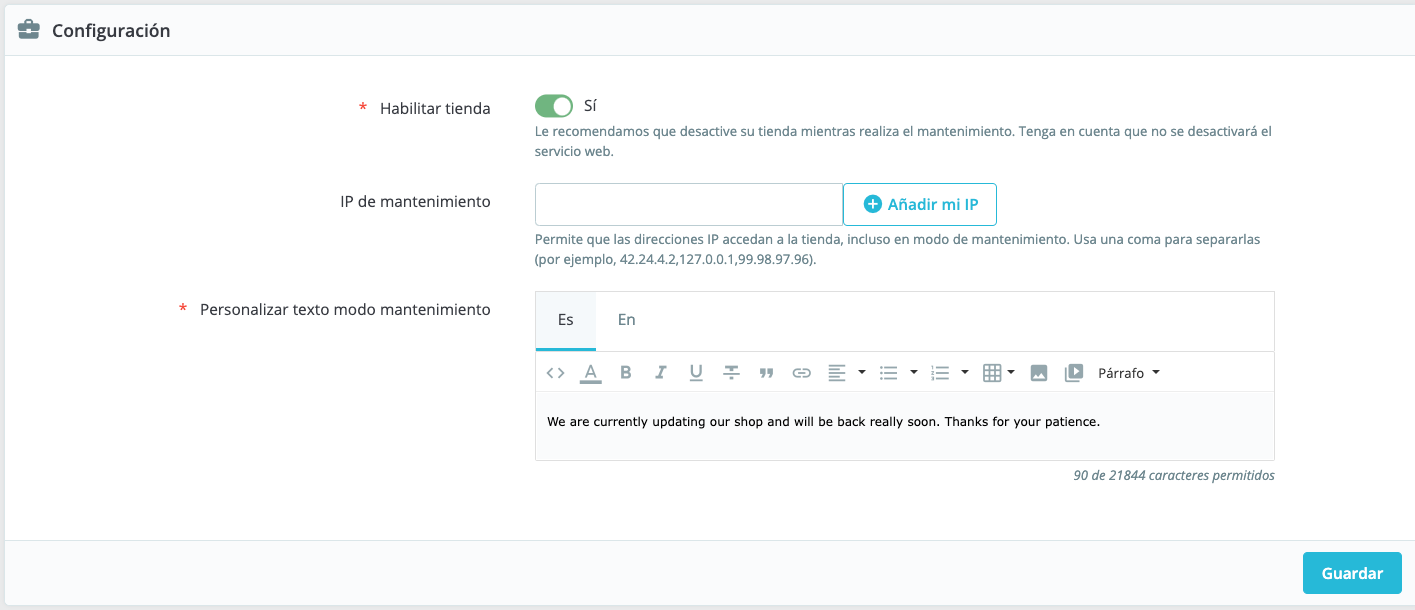
Parámetros de la tienda > Configuración de pedidos
En esta sección tienes disponible diferentes parámetros relacionados con los pedidos, por ejemplo, activar la posibilidad de realizar un pedido sin crear una cuenta, el importe mínimo, si tienes que confirmar las condiciones generales de venta al realizar el pedido, etc.
Parámetros de la tienda > Configuración de pedidos > Estados
Se listan los estados de pedidos y devoluciones con su nombre, color, icono, el correo electrónico enviado si es necesario y otros parámetros. Todo es personalizable y puedes agregar más según sea necesario.
Parámetros de la tienda > Configuración de productos
En esta sección, consigues varios parámetros relacionados con los productos, puedes activar el modo catálogo lo que evitará cualquier pedido, gestionar la visualización de cantidades, activar o desactivar la gestión de stock y gestionar la cantidad de productos mostrados por página, entre otros.
Parámetros de la tienda > Ajustes de clientes
En esta sección, tienes varios ajustes disponibles, por ejemplo, volver a mostrar el último carrito perdido a un visitante cuando se vuelve a conectar, preguntar la fecha de nacimiento o activar el modo B2B.
Parámetros de la tienda > Ajustes de clientes > Grupos
En esta sección puedes gestionar, modificar y crear los diferentes grupos de clientes.
Por defecto hay 3: visitantes, que llegaron sin hacer un pedido, invitados que hicieron pedidos sin crear una cuenta y clientes.
Es posible crear un nuevo grupo, gestionar reducciones y modificar la visualización de precios por grupo. La creación de un grupo de clientes añade un control adicional sobre muchos otros elementos de la tienda (transportistas, impuestos, etc.).
Parámetros de la tienda > Ajustes de clientes > Tratamientos
Los diferentes títulos (por defecto Sr. y Sra.) disponibles al crear una cuenta de cliente.
Parámetros de la tienda > Contacto
Aquí puedes personalizar los contactos que se muestran en los formularios de contacto del servicio postventa. Por defecto el contacto técnico y atención al cliente. Pero puedes crear otros nuevos según lo requieras.
Parámetros de la tienda > Contacto > Tiendas
En esta sección puedes administrar la lista de tiendas físicas, con sus direcciones, que representan a tu tienda. Luego, estas diferentes tiendas se pueden mostrar en una página dedicada.
Adicionalmente, puedes configurar la información principal de la tienda, básicamente los datos de contacto que se muestran de forma predeterminada en el sitio.
El nombre de la tienda que agregues en esta sección se utilizará como título en las páginas de tu sitio, aunque veremos más adelante que este título se puede cambiar.
Parámetros de la tienda > Tráfico & SEO > SEO & URLs
Aquí encuentras la lista de URLS generadas por Prestashop para las diferentes páginas de la tienda (página de inicio, página no encontrada, página de contacto, marcas, nuevos productos, etc.).
Puedes personalizar el título, la ruta a la página y la descripción que se muestra en los buscadores para cada página y cada idioma.
Aquí también puedes optar por mostrar URL simplificadas, mostrando, por ejemplo, el nombre de un producto en la dirección, así como otros parámetros de SEO.
Parámetros de la tienda > Tráfico & SEO > Motores de búsqueda
Aquí puedes administrar los motores de búsqueda, esta lista le permitirá a Prestashop analizar de qué motor de búsqueda vino la solicitud y con qué solicitud.
Parámetros de la tienda > Tráfico & SEO > Afiliados
En esta sección puedes administrar sitios afiliados.
Si tienes un acuerdo con un sitio que promociona tu tienda, sabrás cuántos visitantes llegan a tu sitio desde la tienda y los pedidos realizados.
Esto le permite remunerar los sitios que realizan este tipo de afiliación.
Parámetros de la tienda > Buscar
Esta sección te permite gestionar el funcionamiento de la búsqueda. Puedes crear diferentes ortografías para la misma palabra buscada para gestionar los errores de escritura, forzar la indexación de tus productos para incluirlos en la búsqueda y gestionar el comportamiento de la búsqueda (palabra completa o no, etc.).
Finalmente, puedes definir el peso de los diferentes campos de un producto en la búsqueda. Por ponerte un ejemplo, el nombre de un producto es más importante que su descripción, pero menos importante que su número de referencia.
Parámetros de la tienda > Etiquetas
Esta sección te permite asociar tus productos con palabras claves específicas. Por ejemplo, si un visitante entra en tu tienda buscando “smart tv”, para encontrar el producto que corresponda a la búsqueda, es necesario que haya una etiqueta que asocie la palabra clave "smart tv" a los productos de tv correspondientes con esa tecnología, de esta manera aparecerán en los resultados.
Parámetros de la tienda > Experiencia comercial (Merchant Expertise)
Este es un sistema de insignias/medallas basado en el trabajo realizado en la tienda.
Menú Parámetros avanzados
Parámetros avanzados > Información
Aquí puedes ver la información técnica de tu tienda, versión de PHP, servidor, base de datos, memoria disponible, etc.
Parámetros avanzados > Rendimiento
Esta sección es importante en la fase de preparación y desarrollo. Te permite desactivar el caché, lo que te permite acelerar una tienda en producción guardando ciertas páginas en el servidor para evitar recargarlas cada vez. Deshabilitarlo será más lento, pero cada cambio que realices se tendrá en cuenta al actualizar una página.
También puedes activar el modo depuración (súper importante a la hora de desarrollar funcionalidades y módulos) que te mostrará un detalle de los errores, desactivar módulos, ciertas funcionalidades nativas como atributos o características, etc.
Parámetros avanzados > Administración
Aquí encuentras diferentes opciones técnicas, como la comprobación automática de nuevas versiones de módulos, la vida útil de una conexión en el back-office sin tener que volver a iniciar sesión, cookies, etc.
Parámetros avanzados > Dirección de correo electrónico
En esta sección se muestran todos los correos electrónicos enviados desde Prestashop, ya sea una respuesta al servicio postventa o los distintos correos electrónicos cuando cambia el estado del pedido.
También puedes gestionar el envío de un mensaje desde la página de un pedido para un usuario y probar la configuración.
Parámetros avanzados > Importar
La interfaz de importar te permite, a partir de archivos CSV preparados, importar cantidades de productos, categorías, combinaciones, clientes, etc. rápidamente.
Parámetros avanzados > Equipo
Aquí puedes crear los empleados que componen tu equipo, básicamente los usuarios que pueden conectarse al back-office, con sus permisos.
Parámetros avanzados > Equipo > Perfiles
Esta sección te permite administrar los perfiles de usuario que puedes crear y personalizar. Básicamente puedes crear perfiles con permisos específicos y aplicarlos a tus empleados.
Parámetros avanzados > Equipo > Permisos
Aquí puedes administrar todos los permisos de los diferentes perfiles y verás que la elección y las opciones son muy amplias.
Parámetros avanzados > Base de datos > Gestor SQL
Esta sección te permite ejecutar consultas SQL desde la interfaz de Prestashop, con algo de ayuda para elegir la tabla y el campo para mostrar o modificar.
Cada solicitud se guarda en esta lista, puedes mostrar el resultado, modificarlas o eliminarlas.
Parámetros avanzados > Base de datos > Respaldar BD
Esta sección te permite crear copias de seguridad de tu base de datos desde el backoffice, con una explicación del proceso de restauración manual.
Es importante saber que esto solo guardará la base de datos, no los archivos que componen el CMS Prestashop.
Parámetros avanzados > Registros/Logs
En esta sección se muestra un listado de las distintas acciones realizadas en el backoffice y errores ocurridos en la tienda o la administración. También puedes añadir un seguimiento avisando por e-mail en caso de error, según su importancia.
Parámetros avanzados > Webservices
Aquí puedes crear cuentas con una clave única que te permitirá a ti o a un desarrollador externo acceder al contenido de tu tienda a través de una API, desde otra fuente (un sitio externo, una aplicación móvil, etc.).
Puedes habilitar o deshabilitar el servicio web según sea necesario. Por defecto no está activo.

Conclusión
Es importante que tengas presente cada una de las funcionalidades nativas que nos ofrece el backoffice de Prestashop, ya que esto te permitirá tener una visión general de lo que se tiene o no, y de plantearte si requieres de algún desarrollo personalizado o extender alguna funcionalidad, esto dependerá de tu tienda.
Espero que esta guía te sea útil y la tengas a mano en caso de querer recordar alguna opción que necesites configurar.
Si tienes alguna duda, contáctame por LinkedIn.
Listopro Community da la bienvenida a todas las razas, etnias, nacionalidades, credos, géneros, orientaciones, puntos de vista e ideologías, siempre y cuando promuevan la diversidad, la equidad, la inclusión y el crecimiento profesional de los profesionales en tecnología.
